目录
1.安装完成python3、pycharm、QT
python3安装参考python安装详细步骤_coxcombryscy的博客-CSDN博客
pycharm安装参考pycharm安装详细教程_coxcombryscy的博客-CSDN博客
pycharm设置参考pycharm设置_重启pycharm_coxcombryscy的博客-CSDN博客
QT安装参考QT安装步骤_coxcombryscy的博客-CSDN博客
2.安装PyQt5和PyQt5-tools模块
2.1在pycharm中选择“文件”->“设置”;

2.2 在弹出的对话框中选择“项目”->“python解释器”->“+”;
2.3在弹出的对话框中输入PyQt5,点击“安装软件包”,安装PyQt5。过程会有点慢,耐心等待;


2.4 继续在输入框中输入“PyQt5-tools”,安装Qt的工具包。即使使用了镜像,但是仍然会有点慢,耐心等待;


3.配置Qt Designer
在设置中,选择“工具”->“外部工具”->“+”;
 在弹出的对话框中,做如下配置
在弹出的对话框中,做如下配置

名称: Qt Designer
组:Qt
程序:选择Qt的designer.exe
实参:$FileName$
工作目录:$ProjectFileDir$
4.配置PyUIC
在设置中,选择“工具”->“外部工具”->“+”;

在弹出的对话框各种做如下的配置

名称:PyUIC
组:Qt
程序:选择python3的安装路径
实参:-m PyQt5.uic.pyuic $FileName$ -o $FileNameWithoutExtension$.py
工作目录:$ProjectFileDir$
配置完成:
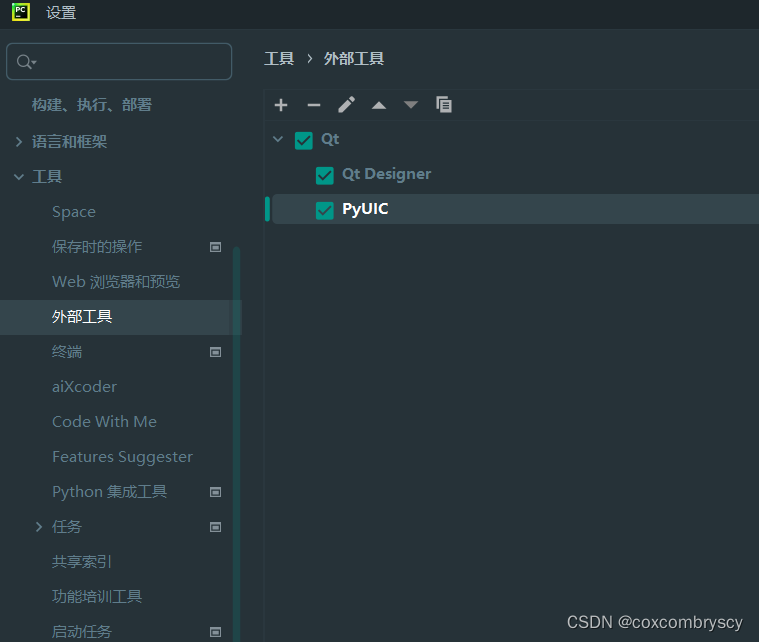
5.新建一个ui图形界面;
5.1在导航栏中选择“工具”->“Qt(刚刚创建的“组”)”->“Qt Designer”,会弹出QT的designer界面

新建一个窗体。
ctrl+s保存

可以看到在同级路径下生成了一个.ui文件。

鼠标右键选择该.UI文件,选择“Qt”->“PyUIC”,

可以看到,在同级路径下生成了一个同名的.py文件。

6. 在main.py文件中输入如下代码;
import sys
from PyQt5 import QtWidgets
from test import Ui_Dialog
class test_ui(QtWidgets.QMainWindow, Ui_Dialog):
def __init__(self):
super(test_ui, self).__init__()
self.setupUi(self)
self.init()
def init(self):
print()
if __name__ == '__main__':
app = QtWidgets.QApplication(sys.argv)
app.setStyle('Fusion') # 设置窗口风格
myshow = test_ui()
myshow.show()
sys.exit(app.exec_())
7.鼠标右键,点击“运行”


8.完结,撒花。























 8483
8483











 被折叠的 条评论
为什么被折叠?
被折叠的 条评论
为什么被折叠?








